概要
EelPhoneはアンドロイドスマホをダウンロードモードに入る無料な機能があります。アンドロイドスマホのダウンロードモードを利用することで、アンドロイドスマホをルートすることができ、ファームウェアをフラッシュすることもできます。この文章はアンドロイドスマホのダウンロードモードに入る方法を紹介します。以下のステップをご確認ください。
Androidのダウンロードモードは、Android ODINモードとも言えます。アンドロイドのリカバリーモードと異なり、ダウンロードモードは最高権限を有しますので、Androidスマホのファームウェア或はプログラムをフラッシュすることができます。
ダウンロードモードを有するのはSamsungスマホだけではなくて、Androidスマホも、ボタンを利用してAndroidスマホのダウンロードモードに入ることができます。どんな目的でダウンロードモードを利用したいであっても、Androidスマホのダウンロードモードに入る有効的な方法を確認する必要があります。
Androidスマホのダウンロードモードに入る原因
アンドロイドスマホの最高権限を利用したい場合、或はアンドロイドスマホをルート/脱獄したい場合、ダウンロードモードは必要です。その他の方法を利用してAndroidスマホのダウンロードモードに入る失敗でしたら、EelPhoneの無料な機能をご利用ください。このツールは、アンドロイドスマホのダウンロードモードに入る有効的な方法です。
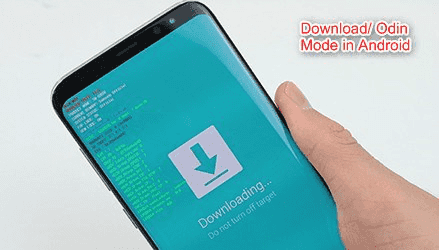
アンドロイドスマホのダウンロードモードはアンドロイドデバイス一つの状態です。つまり、ダウンロードモードは、アンドロイドスマホをルート/脱獄する場合の一つのステップであり、残された操作はアンドロイドスマホ或はパソコンで再び操作する必要です。例えば、ソフトウェアをフラッシュするとか、ファームウェアをフラッシュするとか、アンドロイドスマホに新しいプログラムを増やすとか、デバイスをルートするとか。
Androidスマホのダウンロードモードに入る方法
アンドロイドスマホのダウンロードモードに入るガイドが正しくないなら、アンドロイドスマホをルートすることも、ファームウェア/ソフトウェアをフラッシュすることも成功的に完成できません。アンドロイドスマホユーザーにとって、ダウンロードモードに入り/出すことは難しくないことです。しかも、市場にある相関ソフトウェアもほぼ無料です。
EelPhoneはアンドロイドスマホをダウンロードモードに入る無料な方法を提供します。このツールは自動的ではないですが、機種情報に基づいてSamsungスマホ及びHUAWEIスマホなどのスマホをダウンロードモードに入る方法も違います。
パソコンにツールをダウンロードし、ツールのインタフェースに二つの機能があります。「ダウンロードモード入り」と「ダウンロードモード出し」、何れも無料利用できます。
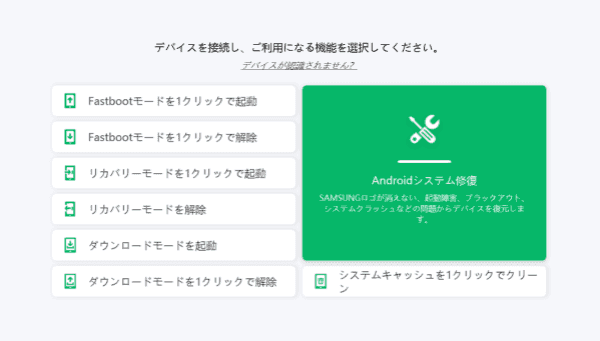
アンドロイドスマホをパソコンにプラグインし、「ダウンロードモード入り」をクリックします。アンドロイドスマホをツールに接続失敗でしたら、ツールの方法に従ってアンドロイドスマホをツールに再び接続してください。
アンドロイドスマホの機種情報に基づき、ツールのガイドに従ってアンドロイドスマホのダウンロードモードに入ります。ツールに正しい機種を選択し、Samsungスマホをダウンロードモードに入ってください。
ホームボタンを有するSamsungスマホの場合
古いSamsungスマホの場合、電源ボタンをプレスして保持し、電源を閉じます。その後、電源ボタン、ボリュームダウンボタン、ホームボタンを含む三つのボタンを同時にプレスして保持します。そして、Samsungスマホ画面にワーニングが出現しましたら、三つのボタンをリリースします。最後、ボリュームアップボタンをプレスし、Samsungスマホをダウンロードモードに入ります。
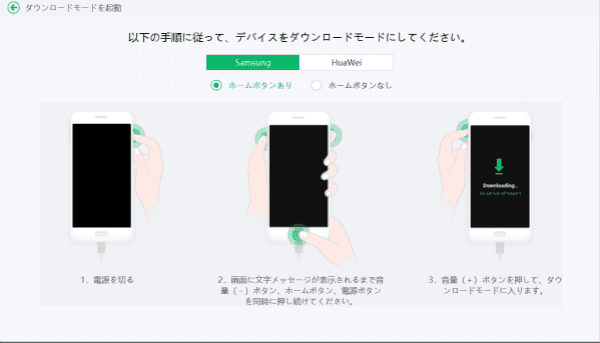
ホームボタンがないSamsungスマホの場合
ホームボタンがないSamsungスマホなら、心配しないでください。まず、Samsungスマホの電源がオンにしているなら電源を閉じます。そして、Samsungスマホのビクスビーボタンを見つけます。このボタンを見つけられないなら、オンラインで検索してビクスビーボタンを見つけてください。その後、電源ボタン、ビクスビーボタン、ボリュームボタンを同時にプレスして保持します。Samsungスマホ画面にワーニングが出現しましたら、三つのボタンをリリースします。最後、ボリュームアップボタンを利用して、ダウンロードモードに入ります。
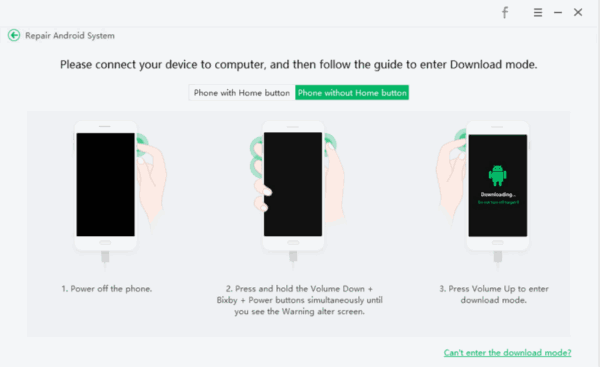
HUAWEIスマホの場合
実に、このツールはSamsungスマホとHUAWEIスマホをダウンロードモードに入るステップを提供します。HUAWEIスマホなら、以下のステップに従って操作してください。
Samsungスマホと同じ、まずはHUAWEIスマホの電源を閉じます。その同時、ボリュームダウンボタンをボリュームアップボタンを同時にプレスして保持すればよいです。その他の操作が不要です。
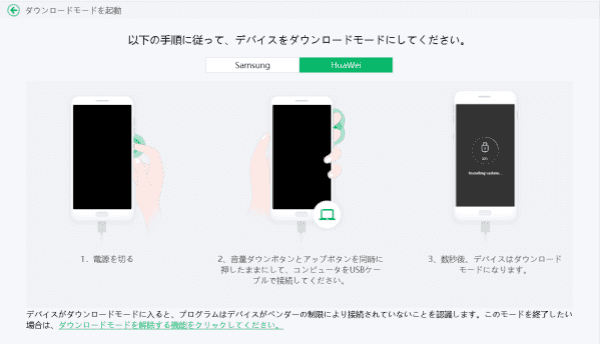
ノート:ブランド制限の為に、ダウンロードモードに入った後に、パソコンに未接続することが検出されます。ツールのメインインタフェースに、「ダウンリードモード出し」をタップし、ワンクリックでスマホをダウンロードモードから出します。
ツールをダウンロードすることで、アンドロイドスマホをダウンロードモードに入るガイドを確認することができます。このガイドに従って操作し、アンドロイドスマホをダウンロードモードに入ることもできます。
Samsungスマホがダウンロードモードにスタックされた場合の対処方法
ツールのインタフェースに「ダウンロードモード出し」をタップしてもAndroidスマホをダウンロードモードから出すことができないなら、電源ボタンをプレスして保持し、電源を閉じてください。この方法が無用で、しかも、Samsungスマホがダウンロードモードにスタックされ復元できないなら、Samsungスマホは通常状態に戻れません。これはシステム問題です。メインインタフェースの「Androidシステム修復」機能を利用して、Samsungスマホがダウンロードモードにスタックされた問題を修復しましょう。
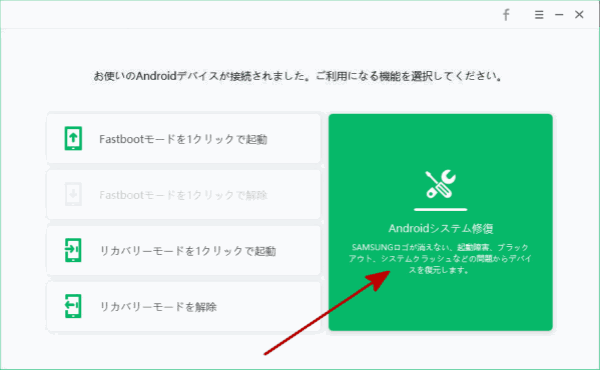

好み
 ご評価をいただいて誠にありがとうございました
ご評価をいただいて誠にありがとうございました




